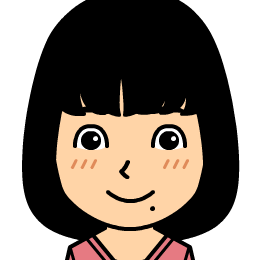WordPressやプラグインのアップデート(バージョンアップ)はやらないとやばい!不具合を防ぐ対策付【初心者向け】

WordPressを使っていると結構頻繁にバージョンアップを行っていますよね。
ブログの更新マークの数が毎日付いてて面倒…。これって必ずやらなきゃいけないの?
 シュフ子
シュフ子
って思っている方も多いんじゃないでしょうか?
「更新したら画面が真っ白になった!!』とか聞くと更新が怖くてなんとなく放置してたりしてませんか?
アップデートは本来怖いものではないので、正しい知識を身につけてより安全にブログを楽しんで欲しいです。
今回は初心者の方向けに注意するべき点とバージョンアップ時の対策をまとめてみました。
-
WordPressのバージョンアップしないといけないんだろうけどタイミングがわからない
-
ブログがエラーになったら怖いからあんまり更新したくない
-
プラグインやWordPressバージョンアップって必ずしないといけないのかよくわからない
なぜバージョンアップ、アップデートが重要なのか?
ここでいうバージョンアップとはWordPressの本体やプラグインによくある更新のことです。
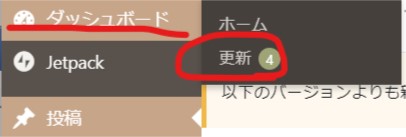

更新やぐるぐる矢印の横に書いてある数字が、バージョンアップがありますよ。とお知らせしてくれています。
画像だと『4つバージョンアップできるのがあるよ』、とお知らせしてくれています。
WordPressの更新もプラグインの更新も合わせて表示されています。
使っているテーマも更新されると画像のように、更新マークの数が増えます。
本題に戻ります。
バージョンアップやアップデートする目的は大きく分けて2つほどあります。
- 機能の追加
- 機能の修正(不具合の解消)
このうちの2番がとてもセキュリティ対策では重要です。
現在使っているブログに重大なミスがあったとします。
そのミスが修正されているものが、アップデートとして上がってきてアップデートしないとどうなるでしょう??
ミスが放置されたままになってしまいますよね?そうならないようにバージョンアップは必要なんです。
1番も機能の追加で、ブログが使いやすくなったらいいですよね?
なのでアップデートやバージョンアップ=怖いものではないんです。
そうは言われても、画面が真っ白とか怖いしあんまりやりたくない
 シュフ子
シュフ子
って人にもきちんと対策用意しているので大丈夫です。一緒にバージョンアップをマスターしていきましょう!
バージョンアップのタイミングっていつ?
バージョンアップってどのタイミングでしたらいいのか疑問に思われている方も多いんじゃないでしょうか?
バージョンアップは、機能追加や不具合を修正するのが主な役割とお話しました。
更新後に画面が真っ白になった~というのは毎回あるわけじゃないです。
500回更新して1回あるかないかくらいの確立です。1%より多分低いです。
私は更新マークに数字が出てくるたびにバンバン更新してます。
それでも不具合が出ることは、ほぼほぼありません。
今まで更新して不具合が出たのは2回ほどです。
 まさぽん
まさぽん
私は新しいバージョンが出たらすぐにでも更新することをおすすめします。
理由は上でもお話しましたが、セキュリティを向上するためです。
すぐにバージョンアップしないで○日くらい様子を見ましょうというサイトもあります。
でも、私はすぐがいいと思います。
理由は、新しいバージョンが公開されてからどのくらい経ってるかとか調べないので即バージョンアップしましょう。(そんなのを調べてる暇があったら別のことをしましょう)
あとは、後回しにすると絶対にやらないから。
確かにバージョンを上げるとたまに不具合を起こす場合がありますが、バックアップ等の対策をしていればそれほど怖くありません。
それより一番怖いことは、セキュリティに重大な問題があるバージョンを使い続けてしまうことです。
私も完璧ではないし、毎日ブログの様子を見に来ているわけではないので、セキュリティの穴が見つかったバージョンを放置していることも、あります。
なので、気が付いたとき、ログインしたときに更新する癖をつけています。
 まさぽん
まさぽん
問題が見つかった場合バージョンアップをしないと、不正侵入されるリスクが高まってしまいます。
そうならない為にも、バージョンアップのお知らせに気が付いたらバージョンアップする癖を付けてください。
でも不具合出たら困りますし、嫌ですよね。
というわけで不具合が出てもあわてないように下準備はしっかりしましょう!
バージョンアップの不具合対策、バックアップを取る
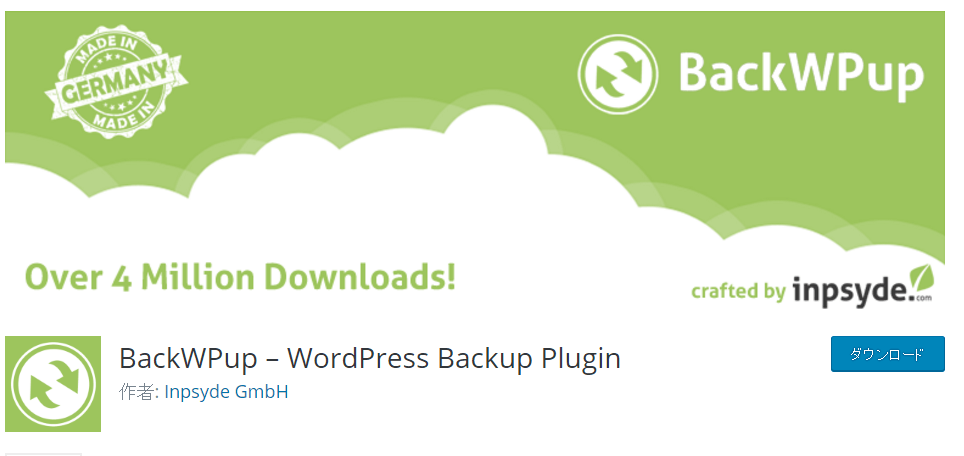
バックアップを取るなら「BackWPup」というプラグインがおすすめです。
プラグインの詳しい使い方はまた別の記事を書きたいと思います。(使い方だけで一記事書けてしまうので・・・・)
プラグインの記事を書きました。
このプラグインを簡単に説明すると月一、週一など自動でバックアップを取るのはもちろん手動でも簡単にバックアップを取ることが出来ます。
バージョンアップ時に限らず、バックアップはとても重要なのでこのプラグインはおすすめです。
そもそもバージョンって何?
タダの豆知識!!
バージョンとは、製品が最初に開発されてから何回改訂・更新されたかを識別するための表記である。元々は書籍における「版」を意味する。
出典:IT用語辞典-weblio辞書
WordPressでいうと4.7.4とかですね。
何故バージョンアップするかというと、不具合や新しい機能を追加したりする為に行っています。
使ってるソフトには必ずバージョンがありますよ。
バージョンにも色々種類があります。
メジャーバージョン
メジャーバージョンというのはバージョン表記の一番先頭にある数字のことです。
iOSでいう10やWindows10の10の部分がメジャーバージョンです。
これが変わるとデザインや機能がガラリと変わったり、使う人にもかなり影響が出てきます。
マイナーバージョン
マイナーバージョンというのは、バージョン表記の先頭以外の数字を指します。
ところによっては、リビジョンと呼んだりもします。
メジャーバージョンよりも比較的小さな機能追加・不具合修正などを行った場合に数字が変わります。
機能追加や不具合修正なので使う人への影響はあまりありません。(不具合で使えなくなった場合は除きます)
以上、バージョンの種類の豆知識でした!
まとめ
バージョンアップは決して悪者ではないです。
きちんと対策を行ったうえでバージョンアップをすれば、たとえ不具合が出てしまったとしても元に戻せます。
バージョンアップをきちんとしてブログを楽しみましょう。
ではでは~